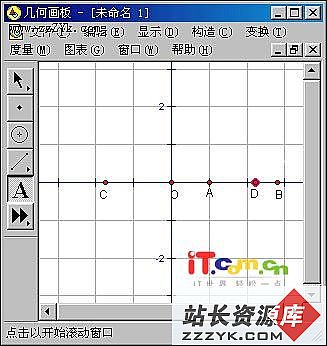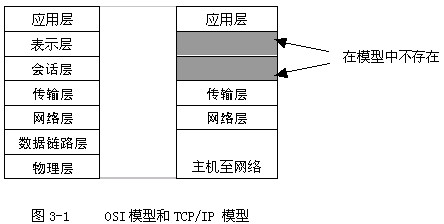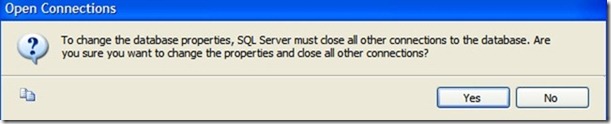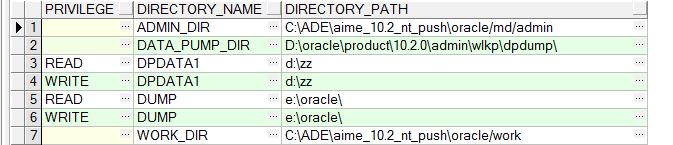VMware——虚拟与现实的完美结合
使用环境:1、笔记本使用的Windows 2000 Advanced Server在公司可以通过局域网访问Internet。
2、Win2000在实际局域网中的IP地址是192.168.0.240;网关是192.168.0.254;DNS是210.52.149.2;
3、我使用的是vmware3,VMNet1的IP地址是192.168.171.1;DHCP服务器地址是192.168.171.254;
VMNet8的IP地址是192.168.34.1;DHCP服务器地址是192.168.34.254;
4、Brigde方式安装的FreeBSD的IP地址是192.168.0.179;网关是192.168.0.254;DNS是210.52.149.2;
实现功能:
1、我在公司的局域网内部使用我的FreeBSD维护着一个PHPBB论坛;
2、FreeBSD在公司的时候需要能上网,进行FTP、Ports安装软件等;
3、回到家中需要Win2000与FreeBSD连通;
4、回到家中需要维护PHPBB论坛及其数据库,并需要用Win2000的IE进行浏览;
存在的问题1:
细心的朋友可能会发现以上需求中的矛盾。vmware中的guestos与外界通讯方式有3种:Bridge、Nat和Host-Only。如果要FreeBSD中的论坛能够被公司局域网内部的其他机器访问,则此FreeBSD在vmware中一定要使用Bridge方式。而回到家中在没有实际局域网的环境下Win2000要是能与FreeBSD连通的话,则FreeBSD在vmware中一定要使用Host-Only方式。而此时如果还要在没有物理网络的情况下用Win2000去浏览PHPBB论坛即访问Bridge方式安装的FreeBSD,我们说这是不可能的,vmware中的Bridge方式在没有局域网的情况下是不可能与外界通讯的,因为以Bridge方式安装的FreeBSD与Win2000都相当于局域网中两易做图立的机器,所以我们说两易做图立的机器之间如果没有网线的话是不能通讯的。那么怎么解决呢?
解决方法:
从以上需求我们可以看出,重点在与怎样让Win2000在没有物理网络的情况下能够访问到PHPBB论坛。而此时Win2000只能使用Host-Only方式安装的FreeBSD,那么我们按照这个思路,来把我们的Bridge方式的 FreeBSD转变成Host-Only方式的FreeBSD。首先新建一个虚拟机,选择自定义安装;Guest OS选择FreeBSD;为新虚拟机起一个容易识别的名字;
网络连接选则Host-Only方式;在选择disk的界面,选择一个已经存在的disk,此时按照实际路径找到我们先前安装的Bridge方式的FreeBSD的.vmdk文件,此时注意一般安装好的虚拟机文件都会有大约FreeBSD.vmdk、FreeBSD-02.vmdk等顺序命名的文件,在这里我们选择FreeBSD.vmdk,根据我的实验结果选择FreeBSD-02.vmdk或者别的.vmdk文件都是不行的,系统会提示"The specified file is not a valid VMware disk.",我想可能这就是FreeBSD.vmdk与其他.vmdk文件的区别吧;在Disk Mode的界面,我选择Persistent即永久改变,其他两个选项分别是Undoable即关闭此虚拟机前询问是否保存对借用的Bridge方式FreeBSD的虚拟机文件的修改,Nonpersistent即关闭此虚拟机前不保存对借用的Bridge方式FreeBSD的虚拟机文件的修改,选好后,单击完成按钮。至此,我们就新建了一个Host-Only方式的FreeBSD。
效果说明:
经过本人的反复试验,可以证明用以上方法创建的FreeBSD与原来的Bridge方式的FreeBSD在内容上是完全一致的,包括原FreeBSD的一个重要参数――IP地址。大家可以放心使用。^_^
存在的问题2:
我们说这个Host-Only方式的FreeBSD还是不能为Win2000提供WEB浏览服务。因为FreeBSD保留原来的IP地址192.168.0.179,而Win2000此时是使用VMNet1来与FreeeBSD进行通讯,IP地址是192.168.171.1。所以我们的第二个问题是IP地址的问题。
解决方法:
在Win2000的网络及拨号连接里面将VMNet1的DHCP服务去掉,并为它分配192.168.0.0网段的IP地址。
效果说明:
这样就使Win2000的物理网卡绑定的IP地址、FreeBSD的IP地址以及VMNet1的IP地址都处于同一网段。这样就方便多了。有的朋友可能会问,要是在公司的时候VMNet1的IP地址与公司现有IP冲突怎么办,经过我的实验,可以证明,VMNet1的IP与实际物理网络的IP是不会冲突的,因为VMNet在物理网络中是不参与通讯的,所以您可以尽情使用。
好了大功告成了,哈哈,这样如果要实现我上面叙述的需求的话,只需要在公司的时候打开Bridge方式的FreeBSD、在家的时候打开Host-Only方式的FreeBSD即可,所达到的效果都是一模一样的。
写这篇文章的初衷是因为我在学习BSD的过程中遇到的最大障碍是没有一个很好的网络环境。曾经我为了怎样在没有物理网络的情况下实现HOSTOS与GUESTOS之间的通讯而犯愁,现在好了,不但HOSTOS与GUESTOS之间畅通无阻,而且还能在不同环境下操作相同的FreeBSD,真是两全其美。有条件使用真实环境的朋友可能体会不到这种感觉^_^。我想在众多的BSDer中一定有很多朋友也遇到与我相同的问题,您不妨参考一下,希望您能有所收获。也希望各位vmware高手批评指正^_^。
总结:
本文很好地解决了将实际的物理网络和使用vmware软件创建的虚拟网络进行无逢连接的问题,故文章命名为"vmware-虚拟与现实的完美结合"。